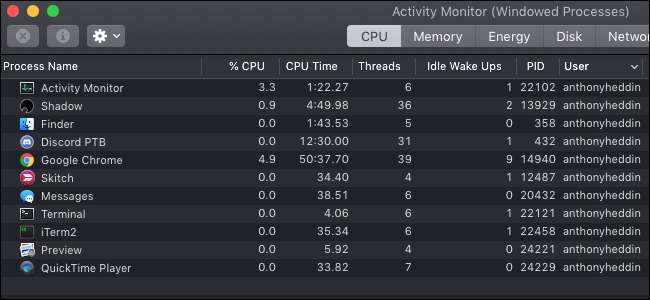
میک او ایس کی سرگرمی مانیٹر آپ کو ان تمام ایپس کی فہرست فراہم کرے گا جو آپ چل رہے ہیں جو سی پی یو کے بھوکے عملوں کو بند کرنے کے لئے مفید ہے۔ لیکن یہ سسٹم کے ایک بہت بڑے عمل میں بھی پھینک دیتا ہے ، جن میں سے کچھ کو چھوڑنا محفوظ نہیں ہوگا۔ فرق بتانے کا طریقہ یہاں ہے۔
یہ سب صارف کون ہیں؟
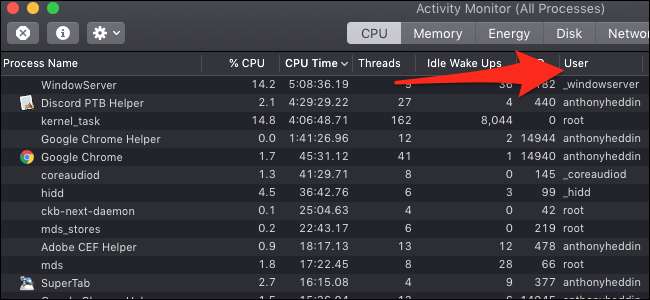
پہلے ، آپ کو دیکھنا چاہئے کہ عمل کا مالک کون ہے۔ میک او ایس (اور کوئی دوسرا) میں عمل یونکس نما آپریٹنگ سسٹم ، بشمول لینکس) مالکان ، عمل کو شروع کرنے والے صارف کے اکاؤنٹ میں ہر عمل کو باندھنا۔ اور جب آپ اپنے صارف اکاؤنٹ کو پہچانیں گے ، تب بھی آپ کے کمپیوٹر پر بہت سارے دوسرے صارف موجود ہیں ، جن میں سے بیشتر سسٹم کے زیر انتظام ہیں۔
آپ یہاں دیکھ سکتے ہیں ، میکوس کی معیاری تنصیب پر ، نظام کے زیر انتظام 250 سے زیادہ صارف موجود ہیں ، جن میں سے بیشتر انڈر سکور سے شروع ہوتے ہیں:
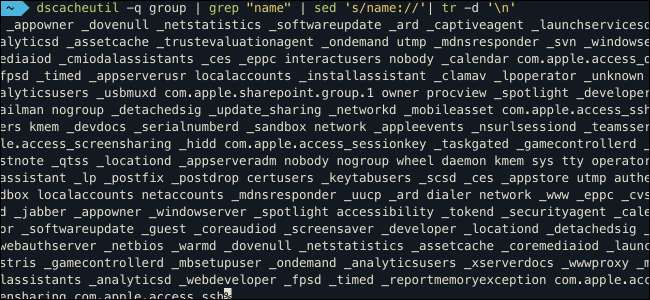
میکس میں اجازت کے کام کرنے کے طریقے کی وجہ سے میکز کے بہت سارے صارف اکاؤنٹ ہیں ، اور ہر صارف کو مخصوص اجازت حاصل ہے۔ مثال کے طور پر ، _ ڈاک کو گودی سے متعلق فائلوں تک رسائی کی اجازت ہوگی اور زیادہ نہیں۔ یہ آپ کے کنٹینر میں کم سطح کے نظام کے عمل کو برقرار رکھ کر آپ کے نظام کو زیادہ محفوظ رکھتا ہے۔
اہم: چونکہ ان میں سے زیادہ تر مکمل طور پر سسٹم کے عمل ہیں ، لہذا یہ سب سے بہتر ہے کہ کسی بھی عمل کو کبھی بھی ترک نہ کریں جس کا مالک انڈر سکور کے ساتھ آغاز کرے۔
آپ کے صارف اکاؤنٹ کے نام سے تمام پروسیسز کو بند کرنا شاید محفوظ ہے کیونکہ اگر ضرورت ہو تو ان میں سے زیادہ تر خود بخود دوبارہ شروع ہوجائیں گے۔ تاہم ، آپ کو سسٹم کی کارکردگی کو بچانے کے لئے ہر چیز کو بند کرنے میں بہت زیادہ پاگل نہیں ہونا چاہئے ، کیوں کہ آپ کی مشین پر چلنے والے عمل کی اکثریت بیکار ہے۔ اضافی وسائل خرچ کرنے کے بجائے ان کو دوبارہ کھولنے کے ل It ، انہیں ضرورت پڑنے پر ان کو وہاں چھوڑنا بہت بہتر ہے۔
ان کے نام کے ساتھ آئیکن کے ساتھ ہونے والی کارروائیوں سے اطلاقات کی نشاندہی ہوتی ہے ، جو عام طور پر بند ہونا محفوظ ہیں۔ سب سے زیادہ وسائل لینے والے ایپس کو دیکھنے کے لئے آپ "٪ CPU" ترتیب دے سکتے ہیں۔
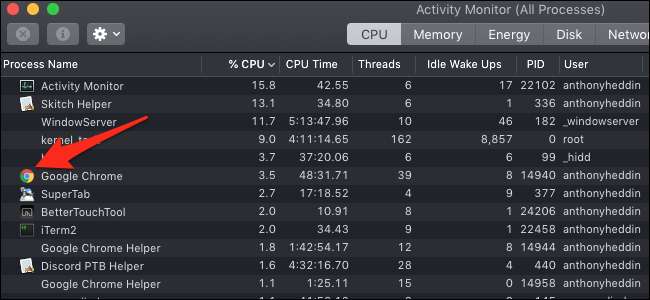
ان میں سے کچھ ، جیسے گوگل کروم ، کارکردگی کو بہتر بنانے کے لئے مددگار عمل استعمال کریں گے۔ آپ سرگرمی مانیٹر کی بجائے کروم جیسے ایپس کو فورس کوئٹ مینو (آپشن کمانڈ - فرار) سے دستبردار کرنا چاہتے ہیں۔
ایک بات نوٹ کرنے کی بات یہ ہے کہ اگر اطلاق میں سے دونوں میں سے کسی بھی شبیہہ کو نیچے دیکھا گیا ہے تو ، اسے بند کرتے وقت آپ کو زیادہ محتاط رہنا چاہئے:
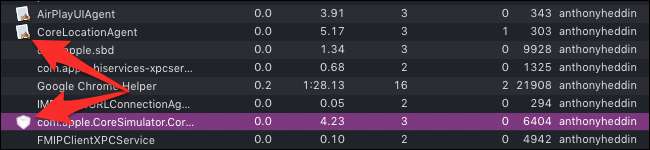
جس شبیہہ کو دیکھنا ہے وہ ایک سفید چادر ہیں جس میں پنسل ، برش اور حکمران "A" ، یا ڈھال کی شکل میں ہیں۔
پہلی کے بغیر کسی ایپ کے پہلے سے طے شدہ آئیکن ہے ، جس کا مطلب یہ ہوسکتا ہے کہ یہ پس منظر کا عمل ہے جس میں صارف کے آئیکن کی ضرورت نہیں ہے۔ مؤخر الذکر صارف کی سطح کے ایپل عمل ، جیسے سری ، فائنڈر ، اور گودی کے لئے مخصوص آئکن ہے۔
"جڑ" کیا ہے؟
اگلا اپ جڑ ہے ، جو صارف کا اکاؤنٹ ہے جس میں زیادہ تر سسٹم کی اجازت ہے۔ یہ ایک حیرت زدہ ہے کیوں کہ روٹ اکاؤنٹ کے بیشتر سسٹم کے عمل ہوتے ہیں ، لیکن آپ جو کچھ شروع کرتے ہیں وہ روٹ کے طور پر لانچ ہوگی — خاص طور پر ایسی چیزیں جن کو نچلی سطح کے سسٹم وسائل تک رسائی حاصل کرنے کی ضرورت ہے۔ یہ تلاش کرنا مشکل ہے ، کیونکہ آپ کو یہ جاننے کی ضرورت ہوگی کہ آپ کیا تلاش کر رہے ہیں:
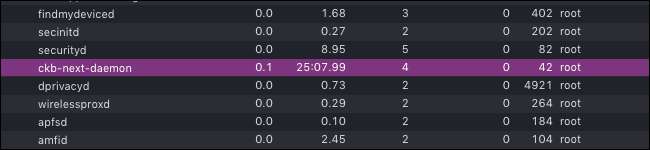
یہاں ایک مثال ہے: ckb-next میرے Corsair USB ماؤس کے لئے ایک تیسری پارٹی کا ڈرائیور ہے ، لہذا میں جانتا ہوں کہ ckb-next-daemon ، جیسا کہ چل رہا ہے ، اس ایپ کے لئے ایک مددگار عمل ہے۔ اگر میں اسے بند کر دیتا تو ، میرا ماؤس کام کرنا چھوڑ دیتا۔ عام طور پر ، اگر آپ کسی ایسی چیز کو دیکھتے ہیں جسے آپ روٹ کے طور پر چلتے ہوئے پہچانتے ہو تو ، یہ بند کرنا محفوظ ہوسکتا ہے ، لیکن اس زمرے کے بیشتر عمل سسٹم کی چیزیں ہیں جن کو آپ کو ہاتھ نہیں لگانا چاہئے۔
فلٹرز کا استعمال کرتے ہوئے
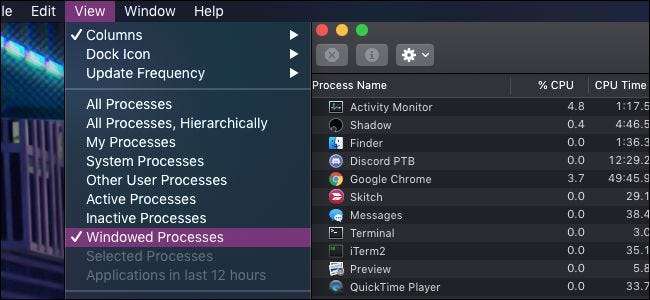
ٹاپ مینو بار میں ویو مینو کے تحت ، آپ تبدیل کر سکتے ہیں کہ کون سا عمل دکھائے گا۔ آپ صرف ان عملوں کو دیکھنے کے لئے منتخب کرسکتے ہیں جن میں ونڈوز موجود ہیں ، جو فورس کوئٹ مینو کی طرح کی فہرست دکھائے گی۔ آپ یہ بھی دیکھ سکتے ہیں کہ آپ کے ذریعہ ، سسٹم کے ذریعہ شروع کردہ عمل ، اور وہ جو عمل میں ہیں یا غیر فعال ہوگئے ہیں۔
ان فلٹر آراء کا مفید حصہ یہ ہے کہ آپ اس کے بعد "٪ CPU" کو ترتیب دے سکتے ہیں۔ مثال کے طور پر ، آپ "سسٹم پروسیسز" کو فلٹر کے طور پر اور "سی پی یو ٹائم" کو ترتیب دے کر منتخب کر کے طویل عرصے سے چلنے والے نظام کے عمل کو دیکھ سکتے ہیں۔
آپ جو کچھ بھی چھوڑنے کا انتخاب کرتے ہیں ، آپ واقعی میں اپنے میک کو نقصان نہیں پہنچا سکتے ، کیوں کہ جو بھی نقصان آپ کو ہوسکتا ہے اسے ایک آسان اسٹارٹ اسٹارٹ سے طے کیا جاسکتا ہے۔ درحقیقت ، عمل کی فہرست کو صاف کرنے کا بہترین طریقہ یہ ہے کہ آپ اپنے کمپیوٹر کو دوبارہ شروع کریں ، جس سے کچھ غیر ضروری چیزوں کا صفایا ہوجائے گا۔ ایسے ایپس تلاش کریں جو لاگ ان ہوتے ہی آپ چلنا شروع کردیں اور جن چیزوں کی آپ کو ضرورت نہیں انسٹال کریں۔







